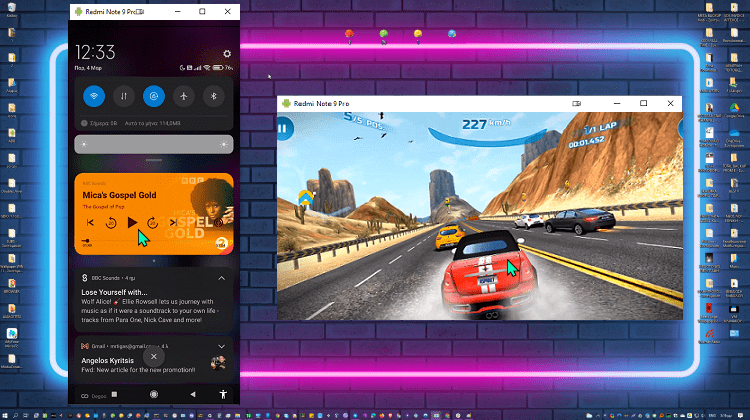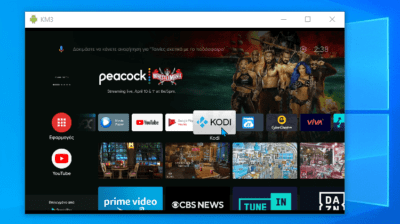Γνωρίζατε ότι μπορούμε να παίξουμε ασύρματα όλα τα Android παιχνίδια κινητού απευθείας στα Windows 10/11, χωρίς emulator ή το Windows Subsystem για Android? Παρότι υπάρχουν εφαρμογές για mirroring, καμία δεν επιτρέπει την αμφίδρομη αλληλεπίδραση με το πληκτρολόγιο και το ποντίκι μας, το copy-paste, αλλά και την αναπαραγωγή ήχου στα ηχεία του υπολογιστή. Δείτε με ποιον τρόπο μπορούμε να φέρουμε ακόμη πιο κοντά το Android σε Windows PC και TV.
Προτάσεις συνεργασίας
Τα νέα άρθρα του PCsteps
Γίνε VIP μέλος στο PCSteps
Η μέθοδος ανοικτού κώδικα
Η δυνατότητα της προβολής και της πλήρους διαχείρισης του smartphone και tablet από τον υπολογιστή μας, είναι ένα από τα πιο χρήσιμα πράγματα που μπορούμε να κάνουμε με την Android συσκευή μας.
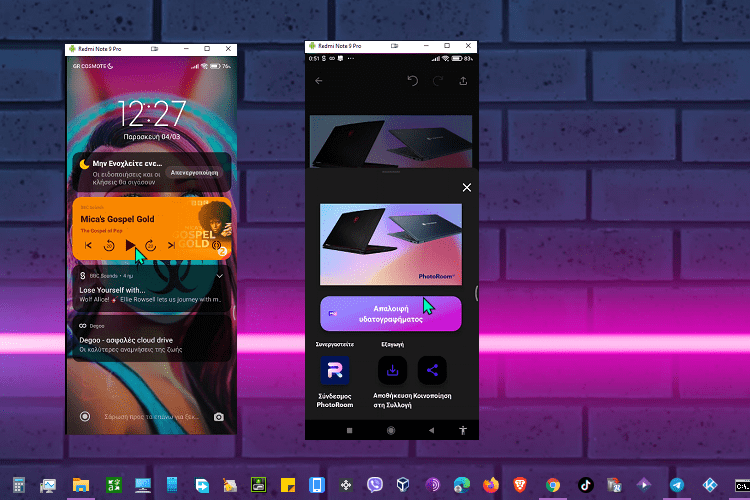
Πόσο μάλιστα, όταν μπορούμε να παίξουμε και όλα τα Android παιχνίδια κινητού με ήχο στο PC σε πραγματικό χρόνο – και όχι μόνο – χρησιμοποιώντας το πληκτρολόγιο και το ποντίκι όπως έχουμε συνηθίσει με τα games των Windows, και χωρίς να εγκαταστήσουμε emulator που δεσμεύει πολλά GB αποθηκευτικού χώρου.
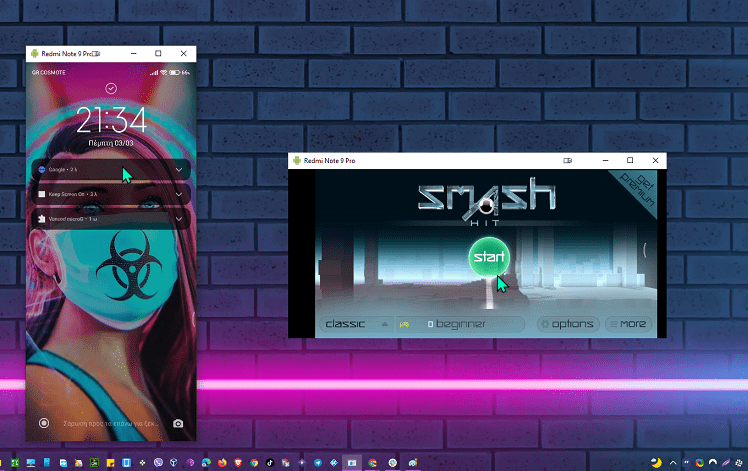
Επιπλέον, ο ασύρματος χειρισμός του Android από το Windows PC θα μας φανεί ιδιαίτερα χρήσιμος όταν θέλουμε να κάνουμε κάποια προετοιμασία μέσα στο TV Box ή μαζικές εργασίες με το Kodi κ.α, έτσι ώστε να το ετοιμάζουμε με εύκολο τρόπο την ώρα που καθόμαστε στον υπολογιστή μας.
Η εξαιρετική μέθοδος μας επιτρέπει να τα κάνουμε αυτά, όχι μόνο ασύρματα από το PC, αλλά και ταυτόχρονα με όλες τις Android συσκευές μας.

Έχουμε αναλύσει σε προηγούμενο οδηγό πώς γίνεται ο πλήρης χειρισμός του Android TV Box απευθείας από τον υπολογιστή μας.
Android Σε PC: Ασύρματος Χειρισμός ΤV Box Μέσω WindowsΥπάρχουν αρκετές μέθοδοι να έχουμε Android σε PC, από το να εγκαταστήσουμε το Android σαν δεύτερο λειτουργικό μέχρι να χρησιμοποιήσουμε κάποιον emulator. Αν όμως έχουμε…
Η μέθοδος του σημερινού οδηγού αφορά το ίδιο εργαλείο ανοικτού κώδικα, με τη διαφορά ότι έχει βελτιωθεί, καθώς μπορούμε να έχουμε πλέον και αναπαραγωγή ήχου στο PC, εκτός από την ταυτόχρονη διαχείριση όλων των Android συσκευών μας από τον υπολογιστή.
Έτσι, σε αυτόν το οδηγό όλα τα βήματα που ακολουθούν αφορούν την αμφίδρομη διαχείριση του Android smartphone και tablet μέσα από τα Windows 10/11. Επίσης, θα τα κάνουμε μια και έξω. Δεν χρειάζεται να τα επαναλαμβάνουμε συνεχώς.
Βήμα 1 – Ενεργοποιώ τις επιλογές προγραμματιστή σε κινητό ή tablet
Πριν ξεκινήσουμε με τη μέθοδο που μας επιτρέπει να τρέξουμε όλα τα Android παιχνίδια κινητού με ήχο στον υπολογιστή μας, και να διαχειριζόμαστε αμφίδρομα το περιεχόμενο του κινητού, tablet, και TV Box, πρέπει να βεβαιωθούμε ότι έχουμε συνδεδεμένα στο ίδιο δίκτυο, τόσο το Windows PC, όσο και τις Android συσκευές μας.
Δεν παίζει ρόλο αν η μια συσκευή είναι σε ασύρματη σύνδεση και η άλλη μέσω Ethernet. Αρκεί αμφότερες να είναι συνδεδεμένες στο ίδιο router.
Έτσι λοιπόν, ξεκινάμε με τις επιλογές προγραμματιστή που είναι προσβάσιμες σε όλες σχεδόν τις εκδόσεις του Android. Για το TV Box μπορούμε να δούμε τα βήματα εδώ.
Ανοίγουμε τις Ρυθμίσεις του κινητού και ανάλογα τον κατασκευαστή εντοπίζουμε κάτι σχετικό με “Πληροφορίες λογισμικού” ή “Σχετικά με το τηλέφωνο”, και αναζητούμε κάτι σχετικό με “Αριθμός κατασκευής – Build number”. Στα κινητά της Xiaomi συνήθως είναι το “Έκδοση MIUI”.
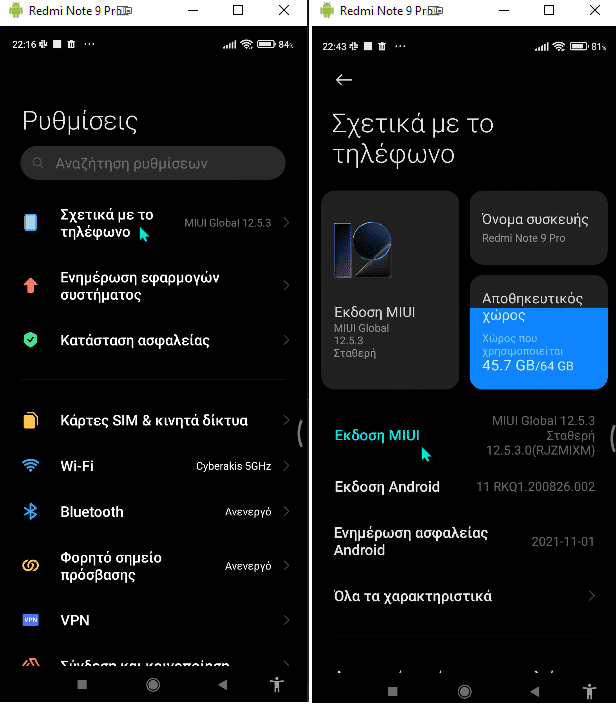
Στην ενότητα αυτή πατάμε πάνω της επτά διαδοχικές φορές. Κατόπιν, η συσκευή θα μας ειδοποιήσει ότι έχουμε δικαιώματα προγραμματιστή.
Από εκεί και μετά, ανάλογα τη συσκευή, οι Επιλογές προγραμματιστή θα βρίσκονται στις Ρυθμίσεις για προχωρημένους, στο Σύστημα, κ.λ.π. Στα Xiaomi συνήθως βρίσκονται στις Πρόσθετες ρυθμίσεις.
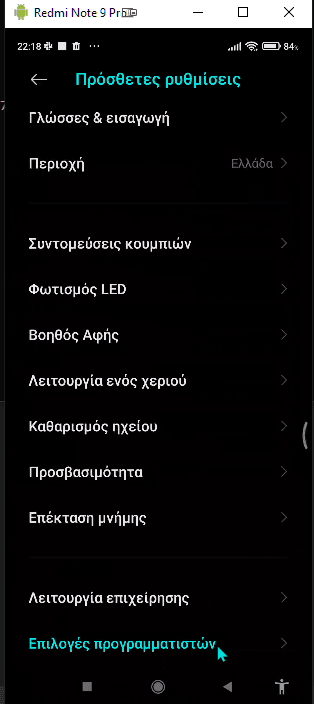
Βήμα 2 – Επιλέγω τον εντοπισμό σφαλμάτων USB
Μόλις τις ανοίξουμε, εντοπίζουμε την ενότητα εντοπισμού σφαλμάτων και ενεργοποιούμε τις τρεις ενδείξεις που παρατηρούμε στην κάτωθι εικόνα.
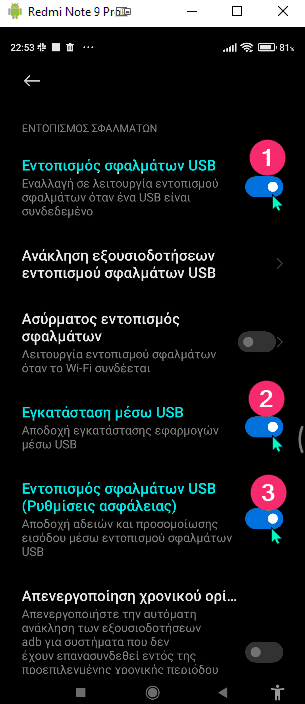
Βήμα 3 – Εντοπίζω την IP του κινητού
Πηγαίνουμε ξανά πίσω στις Ρυθμίσεις και πατάμε στο Wi-Fi ή Ethernet που είναι συνδεδεμένο το κινητό ή το tablet. Κατόπιν, σημειώνουμε κάπου πρόχειρα την διεύθυνση IP. Θα τη χρειαστούμε σε λίγο.
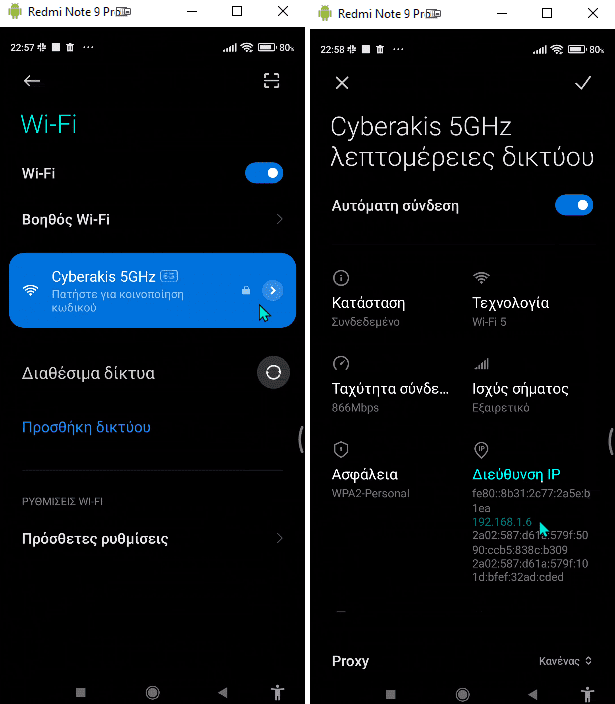
Βήμα 4 – Κατεβάζω το εργαλείο στα Windows
Σε αυτό το βήμα, φεύγουμε από το κινητό και πηγαίνουμε στο Windows PC για να κατεβάσουμε τα scrcpy (εκ του screen copy) και sndcpy (sound copy), δύο πολύ μικρά εργαλεία ανοικτού κώδικα στο GitHub.
Τα δύο αρχεία τα έχουμε τροποποιήσει και ενοποιήσει σε ένα zip, έτσι ώστε να αποφύγετε τα έξτρα τεχνικά βήματα που απαιτούνται. Η λήψη τους γίνεται από το Mega cloud του PCsteps, πατώντας εδώ.
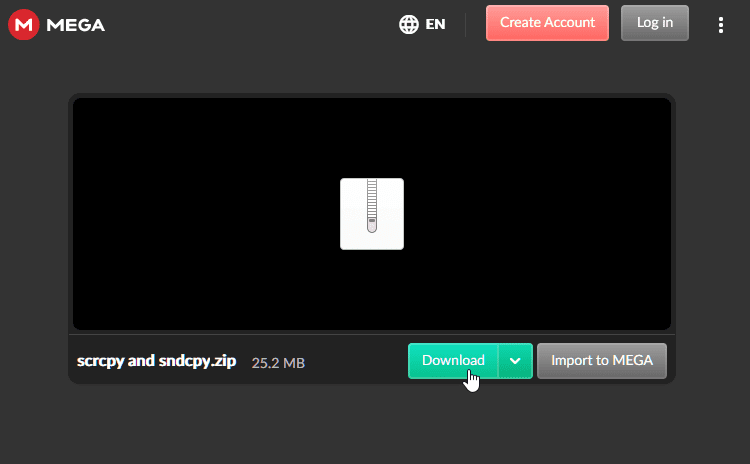
Αμφότερα τα αρχεία προέρχονται από το GitHub, επομένως είναι απολύτως ασφαλή στη χρήση τους.
Τα δύο μικρά εργαλεία μας επιτρέπουν να παίζουμε με ήχο όλα τα Android παιχνίδια κινητού, αλλά και να διαχειριζόμαστε ενσύρματα ή ασύρματα το περιεχόμενο οποιασδήποτε συσκευής Android.
Έτσι, μετά τη λήψη, εξάγουμε το περιεχόμενο του αρχείου zip σε έναν εύκολα προσβάσιμο σημείο, γιατί είναι το κλειδί μας για τον ασύρματο χειρισμό του Android στο PC.
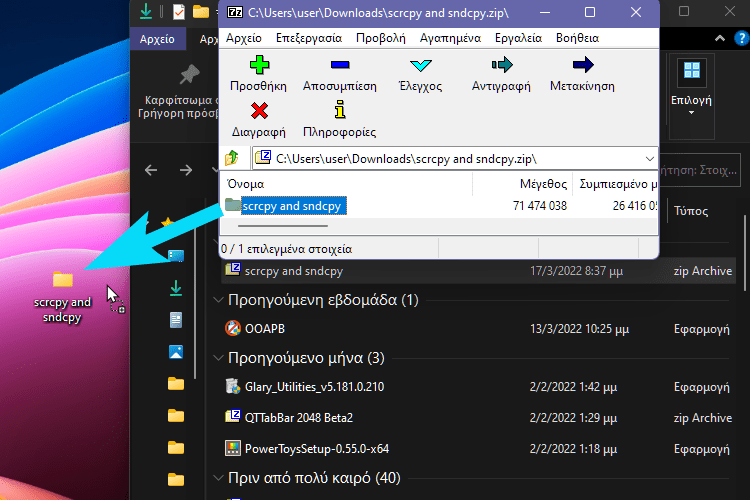
Βήμα 5 – Ανοίγω τον φάκελο
Στη συνέχεια, ανοίγουμε τον νέο αποσυμπιεσμένο φάκελο του scrcpy and sndcpy. Πληκτρολογούμε cmd στη γραμμή διευθύνσεων του φακέλου στο επάνω μέρος, και πατάμε Enter.
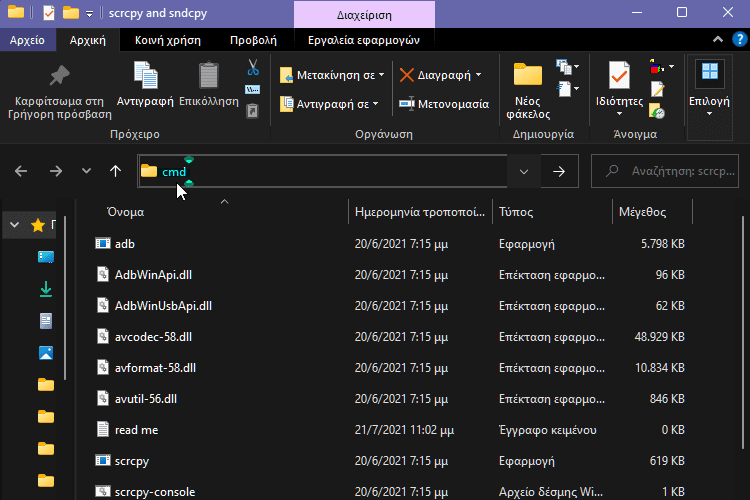
Θα μας ανοίξει αμέσως ένα παράθυρο γραμμής εντολών για αυτόν τον φάκελο. Καλό είναι να θυμόμαστε πως στη συνέχεια πρέπει να το έχουμε συνεχώς ανοικτό και να μην το κλείσουμε κατά λάθος.
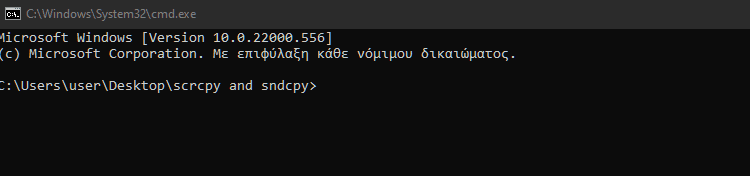
Σε αυτό το σημείο, συνδέουμε για λίγο το το κινητό στην USB θύρα του PC μέσω του σχετικού καλωδίου του.
Αμέσως θα δούμε μια ειδοποίηση στο κινητό, και απλά πατάμε στο ΟΚ, και μετά στο “Ακύρωση”, αν μας εμφανιστεί και 2η ειδοποίηση.
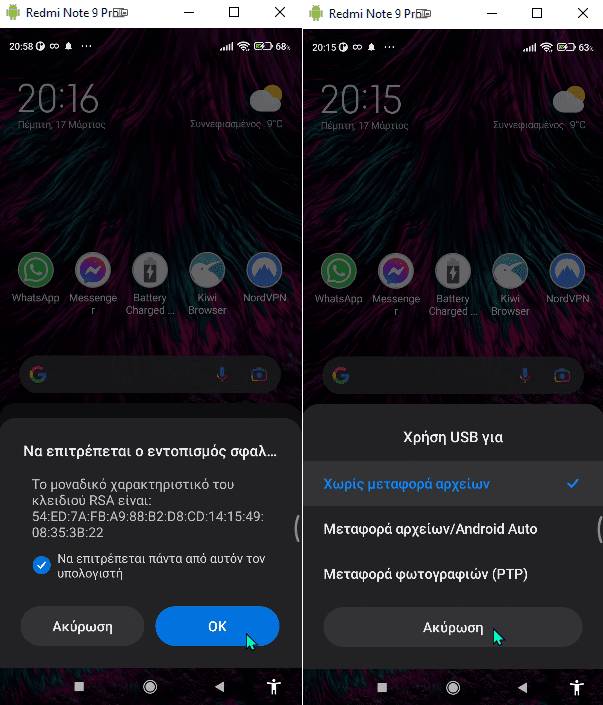
Βήμα 6 – Εμφανίζω ασύρματα την οθόνη του κινητού στα Windows
Στη συνέχεια, εκτελούμε το ακόλουθο στην ανοικτή γραμμή εντολών, και πατάμε Enter.
adb tcpip 5555
Αρκεί να του κάνουμε αντιγραφή από εδώ και με δεξί κλικ γίνεται αυτόματα η επικόλληση μέσα στη καρτέλα εντολών.
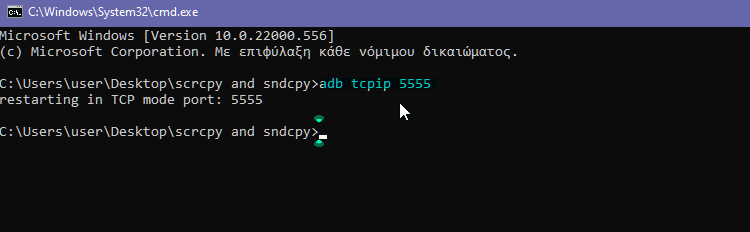
Τώρα, αποσυνδέουμε το κινητό μας από το USB. Αμέσως μετά πληκτρολογούμε – επικολλούμε το ακόλουθο και πατάμε Enter.
adb connect 192.168.1.6:5555
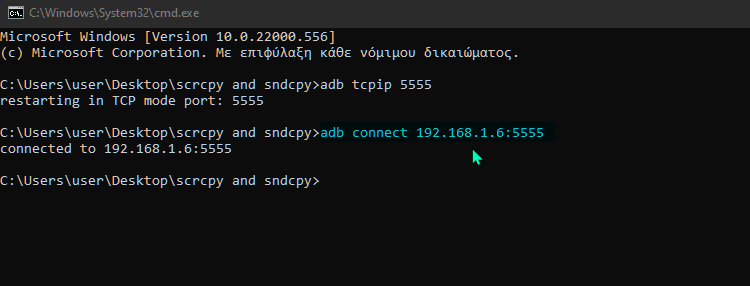
Εμείς στο παράδειγμα βάλαμε την IP (192.168.1.6) της συσκευής μας. Όπως είναι φυσικό, μετά το adb connect, εσείς θα βάλετε τη δικιά σας που αποθηκεύσατε προηγουμένως πρόχειρα στο βήμα 3. Μπορείτε να αντικαταστήσετε μόνο τα νούμερα ώστε να μην γίνει κάποιο λάθος με τα κενά διαστήματα.
Τέλος, ολοκληρώνουμε τη διαδικασία επικολλώντας στη γραμμή εντολών το όνομα του ενός εργαλείου:
scrcpy
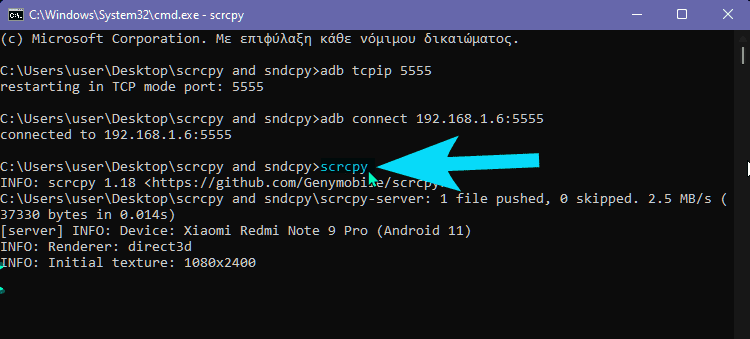
Αμέσως, σε λίγα δευτερόλεπτα, ολόκληρη η οθόνη του κινητού μας θα εμφανιστεί στον υπολογιστή μας με τα Windows 10 και 11.
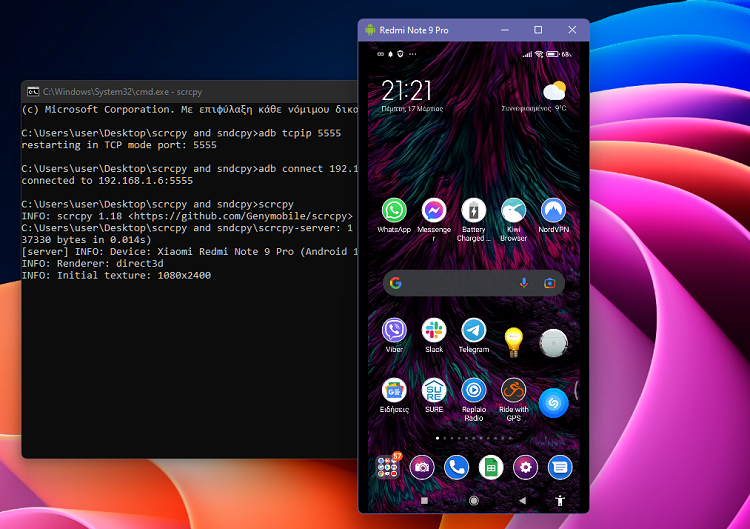
Σε αυτό το βήμα έχουμε ολοκληρώσει το στάδιο της πλήρους ασύρματης διαχείρισης του κινητού μας.
Μπορούμε να κάνουμε τα πάντα με το ποντίκι και το πληκτρολόγιο του PC, όπως ακριβώς θα κάναμε με τα δάκτυλα μας. Για παράδειγμα, copy-paste με τις γνωστές συντομεύσεις (Ctrl+C, Ctrl+X. Ctrl+V, Ctrl+A)…
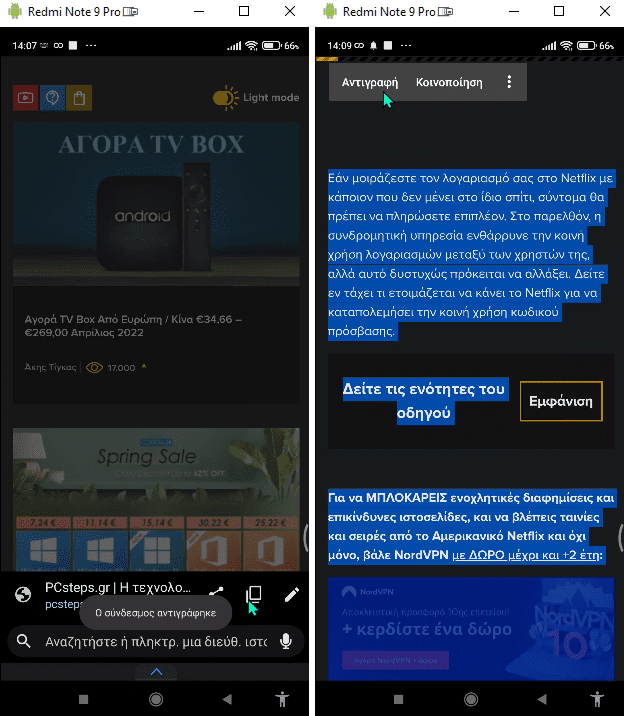
…και φυσικά τα πάντα και με τα παιχνίδια κινητού. Όλα από την οθόνη του υπολογιστή μας.
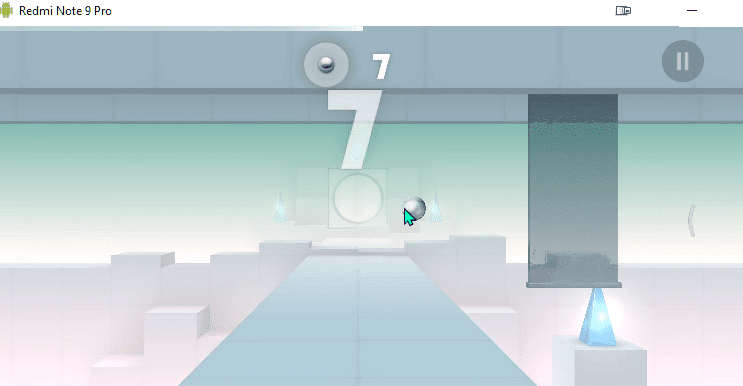
Πρέπει να θυμόμαστε ότι με δεξί κλικ επιστρέφουμε πίσω. Εναλλακτικά, πατώντας το πλήκτρο Esc στο πληκτρολόγιο.
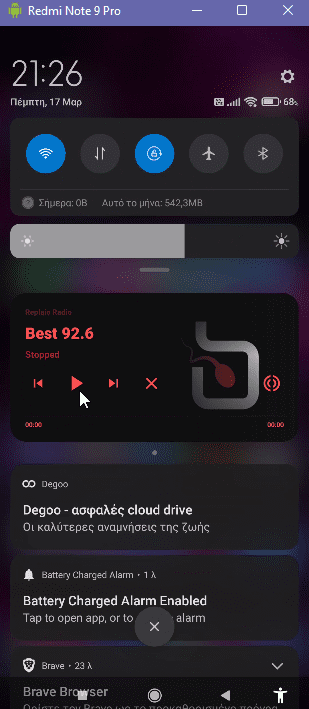
Επίσης, μπορούμε να κλείσουμε και να ανοίξουμε το παράθυρο του κινητού στην επιφάνεια εργασίας όποτε θέλουμε.
Απλά πατάμε στο scrcpy-noconsole ή στο scrcpy (η εφαρμογή λίγο πιο πάνω), που θα δούμε μέσα στον φάκελο scrcpy and sndcpy, και εφόσον το είχαμε κλείσει θα μας ανοίγει αμέσως.
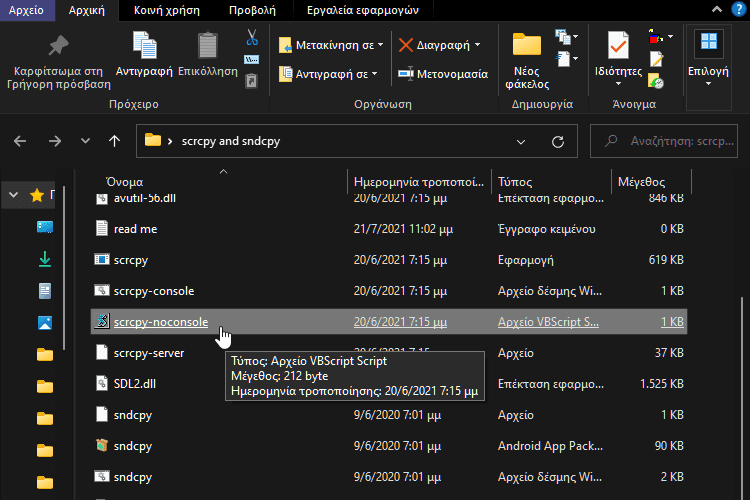
Βήμα 7 – Ενεργοποιώ τον ήχο
Τώρα ήρθε ή ώρα να ενεργοποιήσουμε και τον ήχο του κινητού στα ηχεία του υπολογιστή.
Πρέπει να σημειώσουμε ότι, σε αντίθεση με το scrcpy που τρέχει σε Android 5.0+, το sndcpy απαιτεί Android 10 και άνω, καθώς επίσης και το VLC εγκατεστημένο στο PC, αλλιώς δεν θα λειτουργήσει.
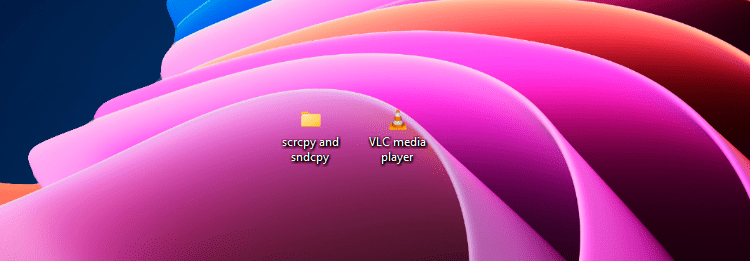
Φυσικά, μπορούμε να αποφύγουμε αυτό το στάδιο αλλά και τον περιορισμό της Android έκδοσης, αν χρησιμοποιήσουμε απευθείας τα bluetooth ακουστικά του κινητού μας.
Εφόσον πληρούνται οι προϋποθέσεις και θέλουμε ο ήχος από τα παιχνίδια κινητού να αναπαράγεται στο PC και όχι στα ακουστικά της Android συσκευής, πατάμε στο αρχείο δέσμης sndcpy που θα δούμε πάλι μέσα στον φάκελο scrcpy and sndcpy…
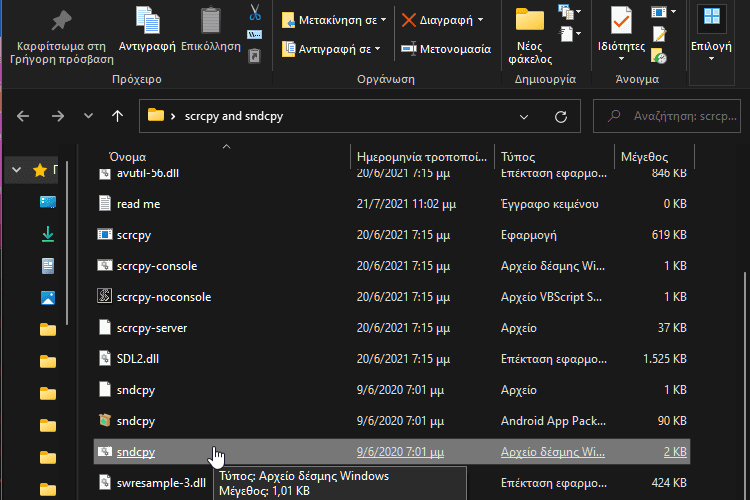
…και στη συνέχεια θα μας ανοίξει το παράθυρο εντολών.
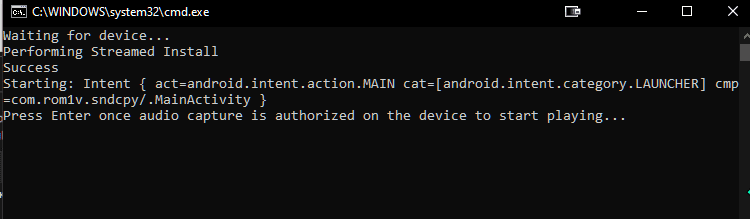
Σε αυτό το σημείο, πρέπει να αποδεχτούμε στο κινητό την ενεργοποίηση του ήχου που θα εμφανιστεί, πατώντας στο “Έναρξη τώρα”.
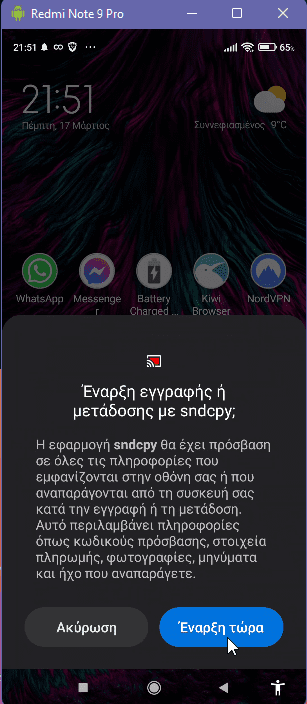
Μόλις την αποδεχτούμε, επιστρέφουμε στην κονσόλα εντολών στον υπολογιστή και πατάμε Enter. Αμέσως θα δούμε το “Playing audio” που σημαίνει ότι ο ήχος θα μεταδίδεται από το κινητό, tablet, TV Box, στο PC και το παράθυρο εντολών θα κλείσει.
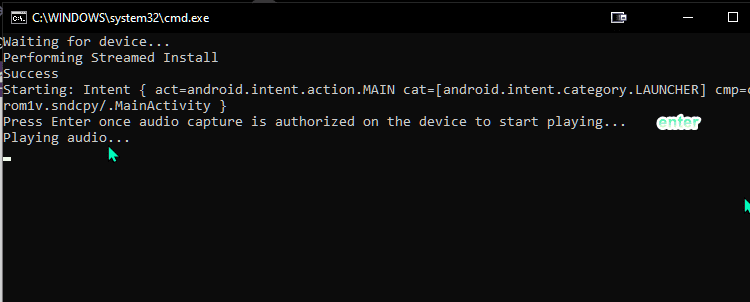
Από εδώ και μετά, θα ακούμε κανονικά τον ήχο από τα Android παιχνίδια κινητού αλλά και όλων των πολυμέσων που έχουμε στην Android συσκευή μας, απευθείας στα ηχεία του υπολογιστή. Θα βλέπουμε και τη σχετική ένδειξη του sndcpy στο κινητό.
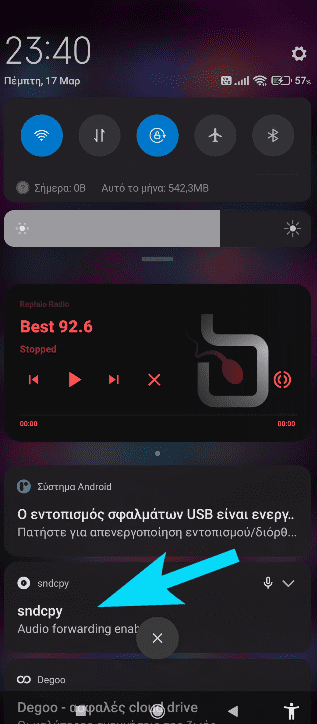
Το μόνο που πρέπει να κάνουμε είναι να σιγάσουμε τον ήχο στο κινητό, καθώς θα συνεχίσει να παίζει και από την Android συσκευή, κάτι που μπορεί να προκαλέσει μια μικρή ηχώ.
Συνοψίζοντας τις ενέργειες
Εφόσον δεν απενεργοποιούμε ή επανεκκινούμε το PC, και απλά το κλείνουμε με αναστολή λειτουργίας, δεν χρειάζεται να εκτελέσουμε ξανά εντολές. Αρκεί να μην έχουμε κλείσει το παράθυρο εντολών του scrcpy and sndcpy.
Απλά πατάμε στο scrcpy-noconsole ή στο scrcpy (η εφαρμογή λίγο πιο πάνω), που θα δούμε μέσα στον φάκελο scrcpy and sndcpy για να μας ανοίξει ξανά το παράθυρο της οθόνης του κινητού.
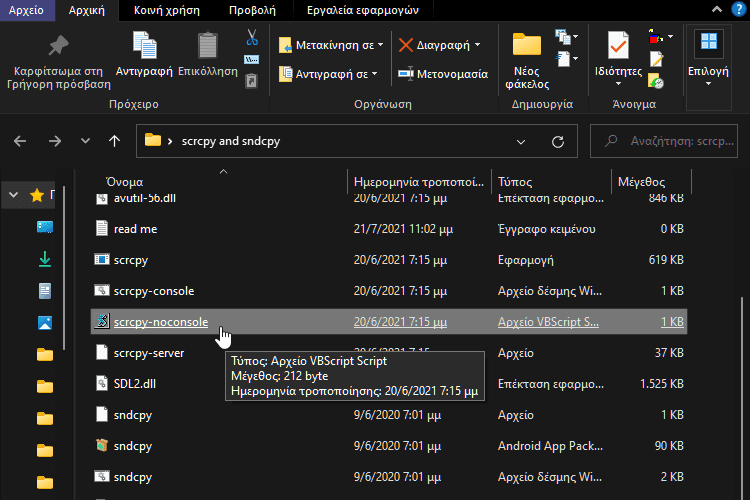
Όπως είναι φυσικό, όταν απενεργοποιούμε ή επανεκκινούμε το PC, για να συνδέσουμε ξανά ασύρματα το κινητό, tablet, TV Box, πρέπει να εκτελέσουμε ξανά τις τρεις εντολές που είδαμε στα προηγούμενα βήματα.
Τις παραθέτουμε άλλη μια φορά συνοπτικά για να τις αποθηκεύσουμε και να τις έχουμε εύκαιρες για επικόλληση.
- cmd (πληκτρολόγηση στον φάκελο scrcpy and sndcpy) ή κλικ στο scrcpy (εφαρμογή)
- adb connect 192.168.1.6 (βάζουμε την IP της Android συσκευής)
- scrcpy
Αμέσως θα δούμε να ανοίγει το παράθυρο της οθόνης του κινητού στην επιφάνεια εργασίας του PC.
Αν θέλουμε να ενεργοποιήσουμε τον ήχο στα παιχνίδια κινητού, – και όχι μόνο – πατάμε στην εφαρμογή του sndcpy που έχει εγκατασταθεί με τις εντολές που δώσαμε μια και έξω στα αρχικά βήματα, και μετά στο Έναρξη τώρα”.
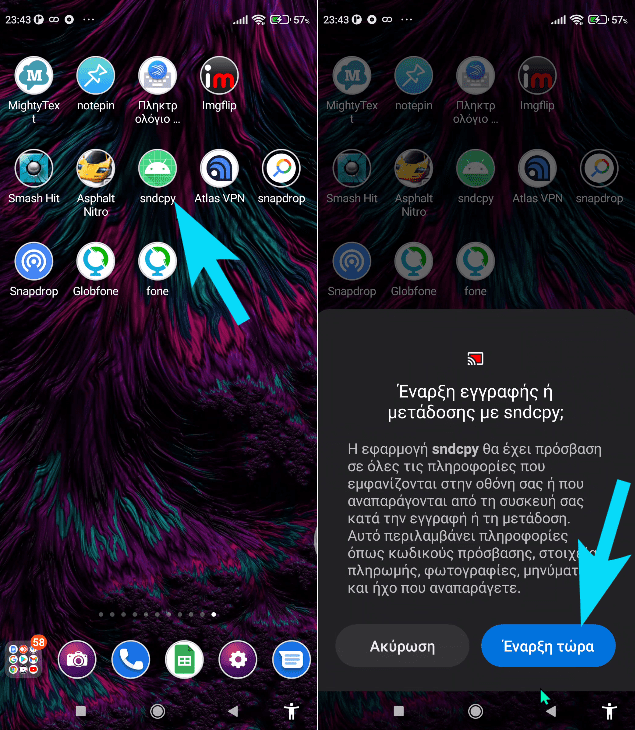
Εναλλακτικά, πατάμε στο αρχείο δέσμης sndcpy που θα δούμε πάλι μέσα στον φάκελο scrcpy and sndcpy, και αφού αποδεχτούμε την Έναρξη στο κινητό, πατάμε Enter στο παράθυρο εντολών.
Προαιρετικές βελτιώσεις – Αντιμετώπιση προβλημάτων
Αν το PC έχει καλές προδιαγραφές, δεν θα δούμε καθυστέρηση όταν παίζουμε τα Android παιχνίδια κινητού στο PC.
Σε περίπτωση που παρατηρήσουμε κάποιο lag, κλείνουμε το παράθυρο του κινητού που βλέπουμε στην επιφάνεια εργασίας, και πηγαίνουμε στο παράθυρο εντολών του scrcpy and sndcpy που έχουμε ανοίξει με το cmd.
Κατόπιν, πληκτρολογούμε το ακόλουθο και πατάμε Enter.
scrcpy -b4M -m1000
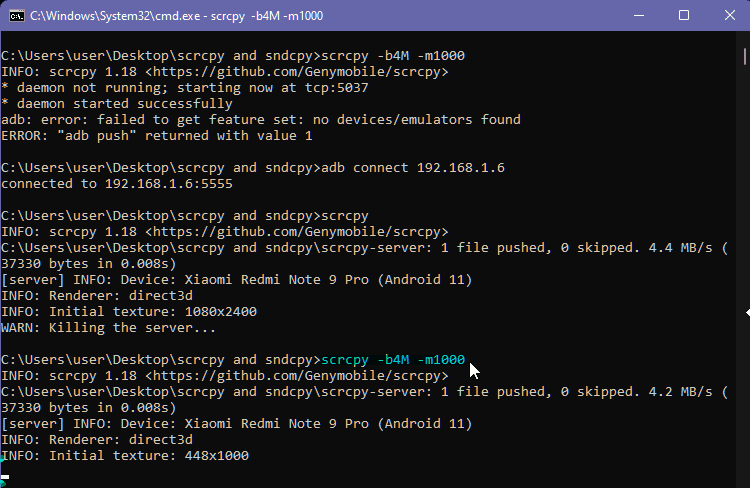
Αν το PC είναι πολύ χαμηλών δυνατοτήτων, τότε εκτελούμε την ακόλουθη:
scrcpy -b2M -m800
Αυτές οι εντολές θα μειώσουν την υψηλή ανάλυση που είχε ο αντικατοπτρισμός με τα παιχνίδια κινητού στο PC αλλά θα εκμηδενίσουν τυχόν καθυστέρηση.
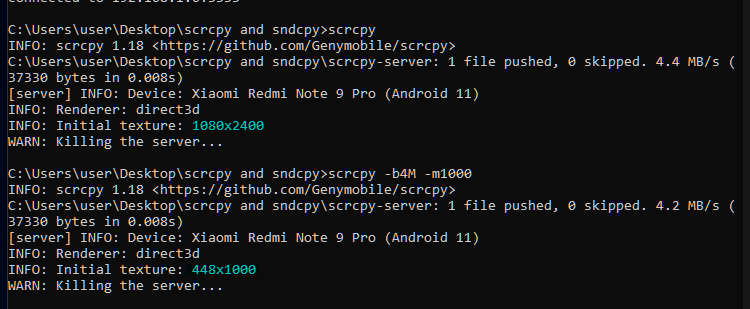
Σε περίπτωση που το πρόβλημα της καθυστέρησης συνεχίζεται με τα παιχνίδια κινητού στο χαμηλό δυνατοτήτων PC, κλείνουμε όλα τα παράθυρα του scrcpy, και συνδέουμε την Android συσκευή στον υπολογιστή μέσω USB.
Κατόπιν, πατάμε στην εφαρμογή scrcpy μέσα στον φάκελο για να ξεκινήσουμε τoν ενσύρματo αντικατοπτρισμό χωρίς lag.
Αν για κάποιο λόγο δεν μας εμφανίζεται ασύρματα η οθόνη του κινητού στο PC, απλά το συνδέουμε ξανά στη USB θύρα του PC, και αφού πληκτρολογήσουμε το cmd στον φάκελο, μόλις μας ανοίξει το παράθυρο εντολών, επικολλούμε πάλι το ακόλουθο:
adb tcpip 5555
Μετά αποσυνδέουμε το USB και απλά πατάμε στο scrcpy-noconsole που είναι μέσα στον φάκελο scrcpy and sndcpy.
Εναλλακτικά:
- cmd (στον φάκελο scrcpy and sndcpy)
- adb connect 192.168.1.6 (βάζουμε την IP της Android συσκευής)
- scrcpy
Αν βλέπουμε το σφάλμα mssing port in specification:tcp μετά από αναστολή λειτουργίας του υπολογιστή, απλά πληκτρολογούμε στη γραμμή εντολών το ακόλουθο: adb connect 192.168.1.6:5555 (όπου 192… η IP της κάθε συσκευής)
Αν βλέπουμε το σφάλμα more than one device/ emulator, ή θέλουμε να αντικατοπτρίσουμε και να ελέγχουμε ασύρματα πολλές Android συσκευές στο PC, απλά πληκτρολογούμε στη γραμμή εντολών τα ακόλουθα:
- 1η συσκευή: adb connect 192.168.1.6 (Enter) και μετά scrcpy –serial 192.168.1.6 (όπου 192… η IP της κάθε συσκευής)
- 2η συσκευή: adb connect 192.168.1.7 (Enter) και μετά scrcpy –serial 192.168.1.7 (με την IP της επόμενης συσκευής κ.ο.κ.)
Εσείς θα αξιοποιήσετε τα παιχνίδια κινητού στα Windows?
Αν θέλετε να μοιραστείτε την άποψη σας για τα Android παιχνίδια κινητού στα Windows, μπορείτε να μας γράψετε στα σχόλια στο σχετικό post του άρθρου στη σελίδα μας στο Facebook.